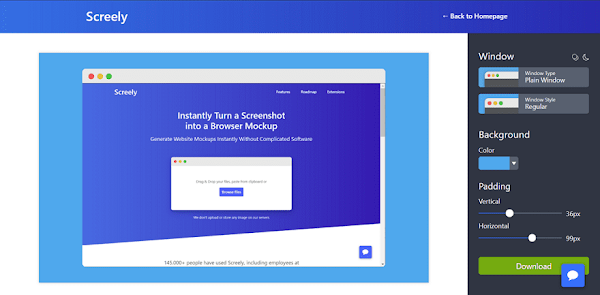
筆者介紹軟體和線上服務都會搭配截圖說明,如果圖片和網頁背景顏色過於接近又無邊框,閱讀文章時比較會產生視覺混淆,除了使用圖片編輯軟體添加邊框,前往 Screely 網站可以快速將圖片加上 Mac 視窗外框且帶有陰影效果。
Screely 是一個線上圖片編輯工具,上傳圖片會自動套上 Mac 視窗外框,會有陰影效果和顏色外框,可以更換背景顏色和調整邊框距離,並提供簡易編輯器,有旋轉、剪裁、調整尺寸、畫上標記(箭頭、方形、圓形、文字)和表情貼紙等工具,無須註冊完全免費,直接儲存 PNG 圖片。
Screely 使用說明:
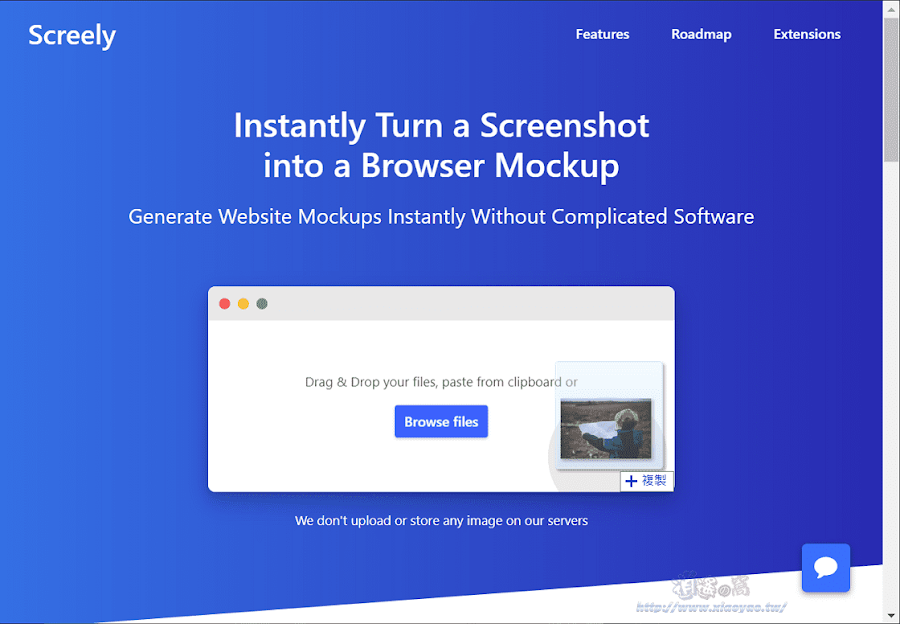
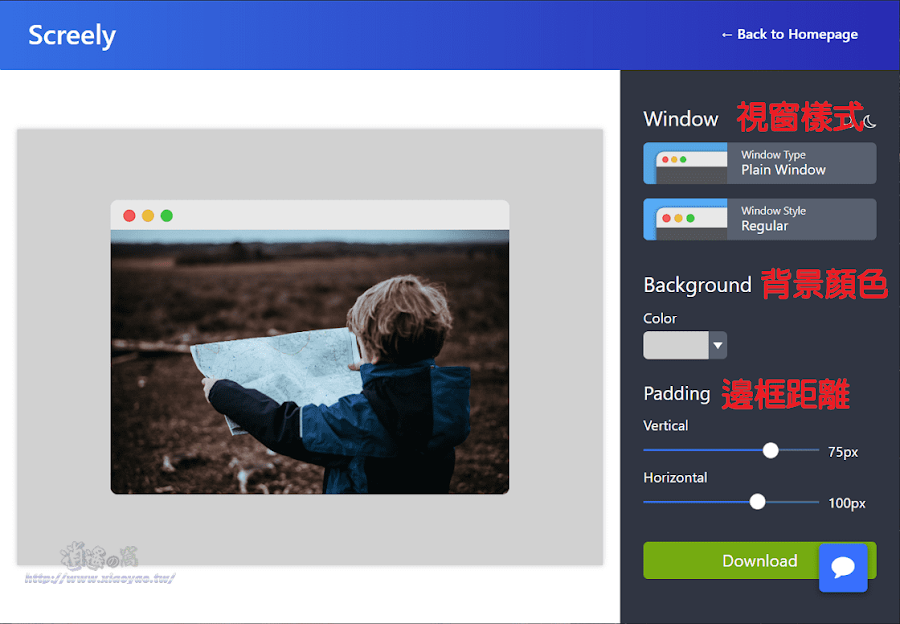

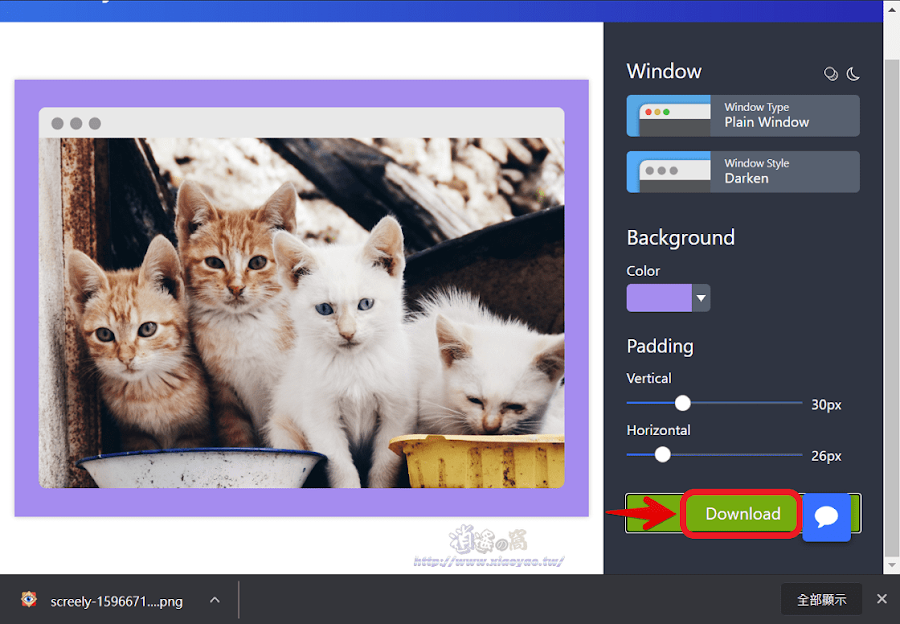

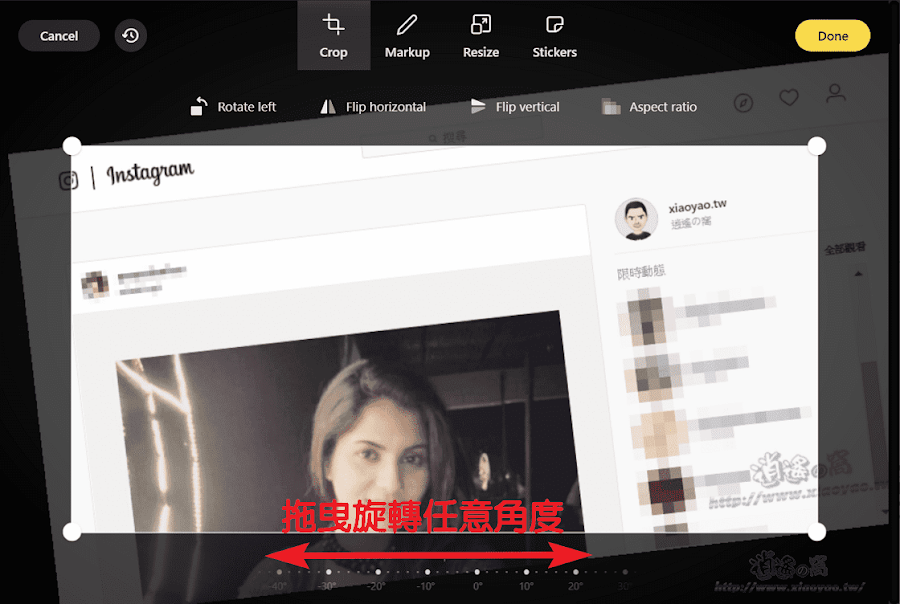

延伸閱讀:
0 留言